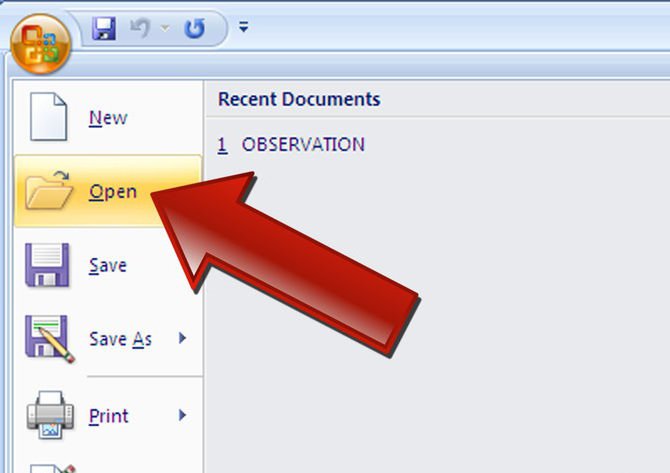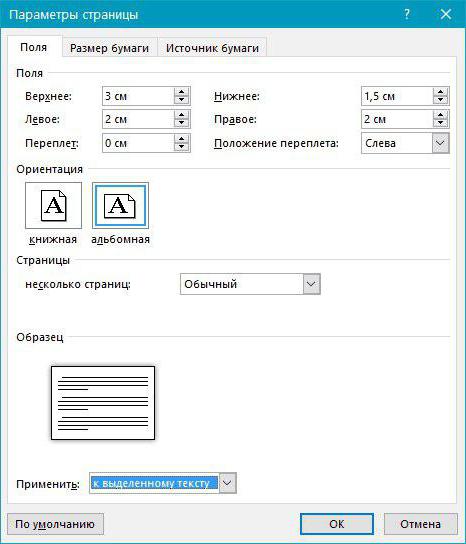Hvordan laver man en rød linje i 2007-ord? De bedste måder
En række formateringer er nødvendige forFor at give teksten et intuitivt udseende. Et af disse elementer i formatering er en rød linje eller, som det almindeligvis hedder, et afsnit. Artiklen vil fortælle dig, hvordan du laver en rød linje i 2007-Word. Tre måder vil blive klart overvejet. Alle handlinger er illustreret, så ingen skal have unødvendige spørgsmål.
Vi inkluderer linjalen i "Word"
Hvordan laver man en rød linje i 2007-ord? Den første metode vil være at bruge linjalen - det indbyggede programværktøj. Det er dog ikke altid aktiveret. For at sikre, at brugerne ikke har nogen spørgsmål om, hvordan man tænder det, vil vi nu se nærmere på alt.
Aktivér det er nemt. De parametre, der er ansvarlige for at aktivere eller deaktivere linjalen, er placeret på fanen "Vis". Gå til det og find "Vis" -området. Der er tre bokse til flåter. Da vi er interesserede i linjalen, sætter vi et kryds ved siden af samme linje.

Der er også en anden måde at tænde linjalen på. Det er meget enklere. Det er nødvendigt at trykke på et specielt ikon, som er placeret over den lodrette rulleglider. Den nøjagtige placering kan ses på billedet nedenfor.

Grensens grænseflade
Lad os nu analysere selve linjens interface, så brugeren nemt kan navigere. Hvordan man laver en rød linje i "Vord" i 2007-versionen, vil vi overveje senere.
For det første er det værd at bemærke, at vi kun har brug forDen vandrette linjal er den der er på toppen. For det andet har vi kun brug for de skydere, der er til venstre - der er tre af dem, du kan glemme om rigtigheden.

Så der er tre skydere, vi har brug for - den øverste. Det er han, der er ansvarlig for stykket. Den midterste skyder påvirker indsnittet af resten af stykket, og den nederste påvirker skiftet af hele teksten fra venstre kant.
Brug linjalen
Når du har behandlet grænsefladen, kan du fortsætte med at tale om, hvordan du laver en rød linje i Word 2007 ved hjælp af linjalen.
Dette gøres meget simpelt. Du skal, mens du holder LMC på den øverste skyder, trække den til højre til den ønskede afstand. Bemærk dog, at hvis du skal indrykke alle afsnit i teksten, skal du først vælge den. Du kan gøre dette med CTRL + A-genvejstasterne.
Vi bruger menuen "Paragraph"
Så, hvordan man bruger linjalen til at gøre en rødstreng i "Word" 2007, ved du allerede. Men denne metode tillader dig ikke at måle afstanden nøjagtigt, hvilket ikke kan siges om den der beskrives nedenfor. Parametre vil blive indstillet i menuen "Paragraph".
Du kan indtaste denne menu på to måder. Eller i fanen "Hjem", klik på specialikonet. Dens placering kan ses på billedet nedenfor.

Eller klik på teksten på PCM'en og vælg "Paragraph" fra listen. Begge disse metoder fører til det samme resultat.
I indstillingsvinduet skal vi finde området "Indent". Vælg den samme linje i rullemenuen "Første linje". Og i feltet til venstre kan du angive den nøjagtige afstand fra venstre kant.

Når du har bestemt værdien,Tryk på "OK" knappen for ændringerne træder i kraft. Bemærk dog, at hvis du skal indrykke hele teksten, skal du først vælge den.
Brug af faner
Indrykket af den røde linje, som udføres ved tabulering, anses med rette for at være den enkleste, men ikke almindelige. Lad os nu tale om, hvorfor det er sådan, og hvordan man bruger det.
For at indtaste ved tabbing skal du først sætte markøren foran stykke linjen og trykke på TAB-tasten.

Derefter udføres den ønskede indrykning. Men hvis du har brug for mange afsnit i teksten, virker denne metode ikke, fordi de ikke kan gøres samtidig, men du skal trykke på TAB metodisk, gang for gang, før linjens begyndelse.
</ p>